繁體中文(香港)
與 Webflow 整合
逐步指南,幫助你將 Webflow 與 Logto 整合。
介紹
Webflow 是一個用於網站構建和託管的 SaaS 平台,提供線上可視化編輯器,簡化了使用最少代碼設計、構建和發布網站的過程。
本文將引導你如何將 Logto 整合到你的 Webflow 專案中,實現無縫用戶身份驗證。
先決條件
- 具有自定義代碼功能的 Webflow 帳戶(至少需要 “基礎” 計劃)。
- 正在運行的 Logto 實例,可以是自託管或使用 Logto Cloud。
整合步驟
準備工作
- 前往 Logto 控制台,使用 “Vanilla JS” 模板或 “不使用框架創建” 創建一個應用程式,並選擇 “單頁應用程式” 作為應用程式類型。
- 在 Webflow 儀表板中,創建一個新網站。
整合 JS SDK
在這一步中,我們將向你的網站添加全局級別的自定義代碼。由於 Webflow 是一個靜態網站,我們將利用 @logto/browser (Vanilla JS) SDK 進行用戶身份驗證。由於不能使用 NPM,我們將通過 CDN 服務,如 jsdelivr.com ,導入 SDK。
- 在 Webflow 儀表板上,將滑鼠懸停在你新創建的網站上,並點擊右上角的 “齒輪” 圖示。
- 在打開的設置頁面中,找到左側導航菜單中的 “自定義代碼”,並將以下 JavaScript 代碼粘貼到 “頁首代碼” 區域。你可以在 Logto 應用程式詳細資訊中找到你的應用 ID 和端點 URL。
實現登入
- 前往 Logto 控制台,在應用設定中,找到 “重定向 URI” 欄位,並輸入
https://your-awesome-site.webflow.io/callback,然後點擊 “儲存更改”。 - 返回 Webflow 設計器,在首頁添加一個 “登入” 按鈕。為了簡化本教程,我們還將為該按鈕分配一個 ID “sign-in” 以供後續使用
getElementById()引用。
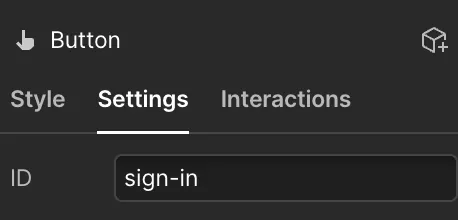
- 現在我們來為首頁添加一些頁面級的自定義代碼。點擊頁面菜單上的齒輪圖標,並在底部找到自定義代碼部分。粘貼以下代碼以綁定登錄按鈕的點擊處理程序。
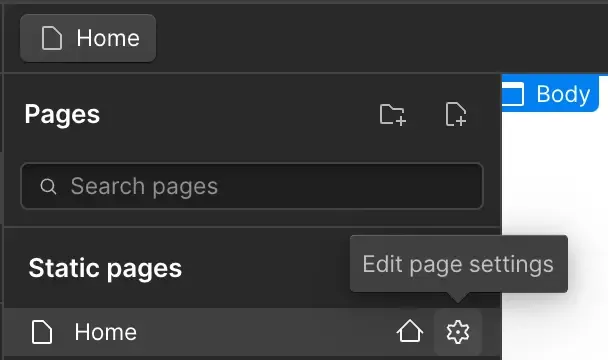
- 在 Webflow 中創建一個新的 “回調” 頁面,並在上面放置一些靜態文本 “正在重定向...” 。我們將使用以下自定義代碼處理此頁面的登錄回調邏輯。
- 現在你可以通過部署 Webflow 網站來測試登入流程。部署後,“登入” 按鈕應該會出現在你的首頁。點擊它即可導航到 Logto 托管的登入頁面。登入後,你將首先被重定向到 “回調” 頁面,在那裏可以看到 “正在重定向...” 文本,然後返回到你的首頁。
實現登出
- 在 Logto 控制台,找到應用設置中的 “登出後重定向 URI”,然後輸入你的 Webflow 網站 URL
https://your-awesome-site.webflow.io。 - 返回 Webflow 設計器,並在首頁添加一個 “登出” 按鈕。同樣,為按鈕分配一個 ID “sign-out”,並將以下代碼添加到頁面級的 “自定義代碼” 中。
處理身份驗證狀態
在 Logto SDK 中,我們通常可以使用 logtoClient.isAuthenticated() 方法來檢查身份驗證狀態,如果用戶已登入,值將為 true;否則,將為 false。
在你的 Webflow 網站中��,你也可以使用它來以程式化方式顯示和隱藏登入和登出按鈕。應用以下自定義代碼以相應調整按鈕的 CSS。
獲取用戶名並顯示歡迎信息
- 在首頁添加一個 ID 為 “container” 的彈性容器,並在容器內插入一個 ID 為 “username” 的 “標題 1” 元素。
- 在成功登入後自動獲取 userinfo,替換 “標題 1” 元素中的用戶名,並顯示容器。我們可以通過以下自定義代碼完成此操作。
檢查點:測試你的應用程式
現在,測試你的 Webflow 網站:
- 部署並訪問你的網站 URL,“登入” 按鈕應該是可見的。
- 單擊登入按鈕,SDK 將啟動登入過程,將你重定向到 Logto 登入頁面。
- 登入成功後,你將被重定向回你的網站,看到用戶名和登出按鈕。
- 單擊登出按鈕即可登出。
總結
本教程已經引導你將 Webflow 與 Logto 整合。通過使用 @logto/browser SDK,你可以輕鬆將用戶身份驗證整合到任何 Webflow 網站,只需幾個步驟。
請參考我們文檔網站上的 完整 Webflow 整合指南 以獲取更多詳情,例如獲取 JWT 訪問令牌和處理 RBAC(基於角色的訪問控制)等。
可以在這裡找到 Webflow 演示 here,只讀模式,並且部署的網站可以在 https://charless-trendy-site-f191c0.webflow.io/ 找到。

